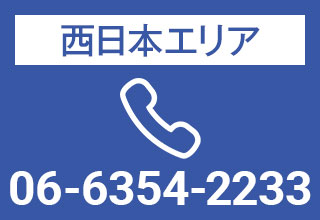【手引き書】デザイン印刷入稿データ作成ガイド(稲進専用)
- 2022.04.06
- コラム・知識
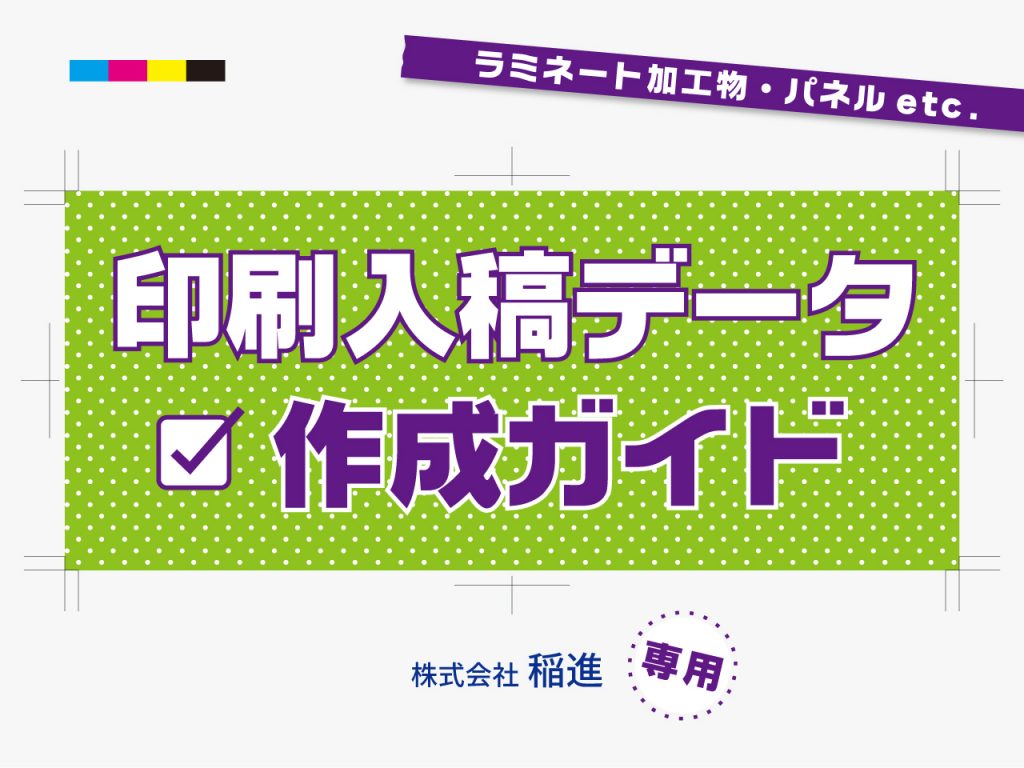
こんにちは。ラミネート商社歴49年の㈱稲進(いなしん)です。
当記事では、デザインの入稿データを弊社にお送り頂く際の方法、印刷用Illustratorデータ作成上のご注意事項などをお伝えします。
稲進専用「入稿の手引書」となります。
弊社はラミネートおよびパネルなどの「加工物」の制作を承っているため、一般的なオフセット印刷・大量部数の印刷会社とはデータ作成の仕様が異なる点がございます。(例えばPDF入稿が受けられないなど)
何卒ご理解・ご協力のほど宜しくお願い申し上げます。
【稲進への入稿手引(725KB)】←ダウンロード、プリントアウトしてお使いいただけます。

| 入稿データのまとめ方 | 印刷用データはフォルダにまとめて一式で入稿専用アドレスにお送り下さい。 (1ファイルずつアップロードするとダウンロードも煩雑になります。フォルダーにまとめて一括で圧縮して下さい) ※見本用カンプのjpegファイルも入れて下さい。 |
| 入稿データ送信方法 | ①メールに添付できるデータサイズは5MB迄です。 ②5MBを超える場合は、まとめてフォルダに入れてZipで圧縮し、WEB上の「データ便」「おくりん坊」「ギガファイル便」等のファイル転送サービスをご利用になり稲進入稿アドレス宛てに送って下さい。 ※USBメモリ・DVDなどの記録メディアでは受けられません。 |
| ファイル形式 | ③印刷用データはAdobeイラストレーター形式(.ai)でお願いします。 (フォトショップデータ単体では印刷用データにはなりません。aiファイルに配置し、トンボ、カットラインのパス、塗り足しを付けて下さい。) ④リンク画像はPhotoshop EPS形式でリンクして下さい。(埋め込まないで下さい)。 .psd形式はバージョンなど環境差により予期せぬ印刷結果になる等トラブルの可能性があります。レイヤーを全て統合してあれば可能性は低くなります。 ⑤ファイル名は「01.eps」「02.eps」など単純な名前にしてしまうと、ファイル名が重複しやすくPC内にある無関係のファイルと置き換わって事故になる危険性があります。トラブル回避のため固有のファイル名にして下さい。 ⑥配置した画像は全て一緒に送って下さい。また、印刷に不要なファイルは送らないで下さい。 ⑦PDF、ワード・エクセル・パワーポイント等のオフィスソフト、またInDesignのファイルは弊社ではお受けできません。 |
| ファイル名に使えない文字 | ⑧ファイル名に機種依存文字を使用しないで下さい。 (理由:文字化けしてファイル名が変わってしまい、画像のリンクが外れたりファイル名が意味不明の文字の羅列になってしまう為) 参照>>代表的な機種依存文字一覧(外部サイト) ※全角の空白も使用できません。 |
| カラーについて | ⑨RGBカラーモードでデザイン作成されても印刷結果はCMYKになります。 ⑩パソコン画面上で見ている色味と印刷(紙・布媒体)とは色味が異なります。またオンデマンド印刷の場合プリンタによっても異なります。 ⑪データ作成当初からCMYKで作成して下さい(ai, EPSとも)。 印刷結果とのギャップ感が抑えられます。 ⑫カンプは色見本にはなりません。また弊社で色味の調整は行えません。 |
| 文字に関して | ⑬全ての文字をアウトライン化して下さい。※入稿前にご確認下さい。 ⑭小さすぎる文字は潰れてしまいます。最小でも5pt以上が望ましいです。 |
| 細すぎる線や小さすぎるオブジェクトは消えてしまいます。 | ⑮黒い線は0.3pt以上にしてください。 カラーの線は0.7ptより細いと消える恐れがあります。 |
| 塗り足しを付けて下さい。 ※一般的に3mmですが弊社の場合プレート、パネル、大型の物など機械・作業などの仕様により3mmでは足りません。5mm以上必要となります。 | 参照>>塗り足しの説明図PDF(124KB) ・A3以内で変形 周囲5mmずつ ・名刺カード程度の大きさで長方形の物 周囲3mmずつ ・パネル(ボード) 周囲5mmずつ。 ・大型もの (床シート・壁紙・看板シート等) 周囲50mmずつ |
| 断裁時に欠けてしまわないようにデータを作成して下さい。 | ⑯判読に支障がでると困るもの(ロゴ・文字など)はカットラインより5mmは中央寄りに配置して下さい。(名刺などカードサイズの小さい物なら2mmは中央寄せに。) 理由:カットラインに近すぎると断裁時に欠けてしまうおそれがある為 関連記事>>型抜きと塗り足しの関係「リスキーなカットぎわとは?」印刷用データの注意点 |
| カンプを付けて下さい | ⑰仕上がり見本(カンプの代わり)として【最終状態のaiから作成したJPEGファイル】を添付して下さい。 データ破損してないか、画像の配置等を確認するためのカンプです。色見本にはなりません。 |
| データを重くしすぎないでください。 (フォルダごと圧縮して800MBを 超えない程度の重さを目安に) | ⑱リンク画像はeps画像(推奨)を【配置】して下さい。(埋め込みはしないで下さい。) ⑲eps画像の解像度は原寸で200~250dpi.程度を推奨します。 ⑳横断幕や懸垂幕、大型看板、壁紙、床シートなど遠目から見る大判は実寸で解像度120〜200dpiでも実用として使えます。(※画像そのものが既に粗い場合、“数値上だけ・高解像度”にしてもキレイには出力されません。) ㉑ EPS画像を保存する際、ESPフォーマットのオプションで「プレビューTIFF(8bit/pixcel)エンコーディングをJPEG最高画質・低圧縮率」にすると軽量化になります。(☑は全て外して下さい) ㉒画像を【配置】する際、極端な拡大や縮小をかけないよう、ほぼ原寸でのEPS画像を作成して下さい。 面積の広いEPS画像を極端に縮小してリンクしたり、ごく一部だけにマスクしてリンクする等はデータが無用に重くなり、エラー原因となる場合があります。 |
| 大きな寸法のデータ (例:床シート、壁紙、横断幕etc.) | ㉓aiの範囲(5778mm×5778mm)を超えるものは、1/2、1/10スケールなどに縮小して作成してください。 ※原寸大にした時に画像が粗くならないよう、作成当初から画像のキレイさを考慮した上で、縮小サイズで作成して下さい。 ㉔データ内に、縮小率(1/2、1/10など)を明記して下さい。 |
| イラストレーターのパスの細かさに関して | ㉕不必要な罫線、オブジェクトやアンカーポイントは削除してください。 ㉖過度に細かく複雑すぎるパスはプリンターを通らないことがあります。その場合、画像化して再入稿をお願いすることがあります。 【カットラインはさらにご注意下さい】 ㉗特にパネル・その他のプロッターカットは、刃の細かい切り返しが出来ない為、パスは簡略化し滑らかなカットラインでお願いします。 |
| aiの透明効果について | ㉘Illustrator8.0以降のグラデーションメッシュ、透明効果、ドロップシャドウなどの新機能については、aiのバージョンに左右されやすく、またプリンタが出力できない場合があり、お勧めできません。 軽量化の意味でもPhotoshopで作成し一枚のEPSにしてaiにリンクする形式をお勧めします。 ㉙aiで透明パレット機能、パターン、アピアランス、フィルタ、効果等をご使用の場合は、デザイン確定後に「オブジェクト→分割拡張」もしくは「オブジェクト→アピアランスを分割」を行ないラスタライズ(画像化)し、バージョン間やPC環境差に左右されにくいデータでお願いします。 (行わない場合、思わぬ出力結果の原因となります) ㉚透明効果の中に「特色」を使わないで下さい。思わぬ印刷結果を招く原因となります。 |
| オーバープリントのチェックは全て外して下さい | ㉛オーバープリントのチェックは全て外して下さい。 ㉜特に白オブジェクトに対してオーバープリント設定をすると、そのオブジェクトは消えてしまいます。 |
| 事前にご確認・ご相談ください。 | ㉝ナンバリングは対応できない場合があります。(サイズ・片面/両面、枚数など、諸条件により可否が異なります。事前にご相談下さい。) ㉞白版ありのフロアシート・ガラス用シートのデータ作成も別途ご案内となります。 |
| テンプレートをお使い下さい。 | 下記のものはテンプレートを用意しております。当てはめるようにデータ作成をお願いします。(デザイン作業する前に営業担当にご連絡ください。) ・いすカバー ・四角柱POP ・サイコロPOP ・うちわ ・はっぴ ・両面PETタイプの三角フラッグ(要注意) ・BIGMO |
弊社の環境はMacです。
【PDFファイルで読める:稲進への入稿手引き(708KB)】←ダウンロード、プリントアウトしてお使いいただけます。
ポスターのテンプレート(稲進専用)もあります。
ご活用のほど宜しくお願い申し上げます。
↓お電話の場合は「ブログを見た」と
添えて頂けるとスムーズです。
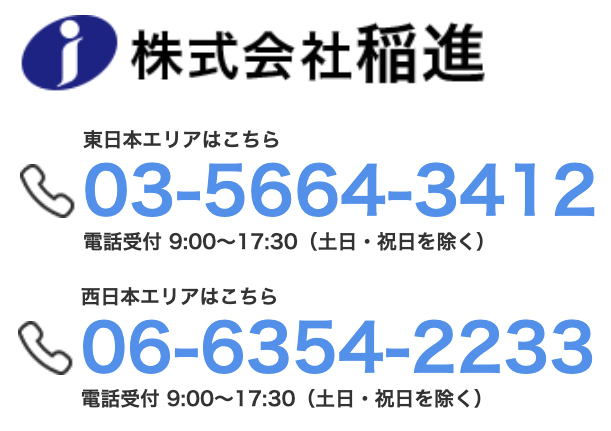
以上、ラミネート商社の稲進(いなしん)がお送りしました。
※当サイト内の文章・画像等の無断転載および複製などの行為はご遠慮ください。
※記事の内容は発表時の情報です。最新情報と異なる場合がありますのでご了承ください。
※PDF形式のファイルをご覧頂くためにはアドビ社のAcrobat Readerが必要です。Acrobat Readerがインストールされていない場合やホームページの内容が正しく表示されない場合は、最新版をダウンロードしてからご覧ください。